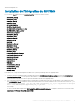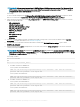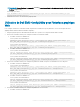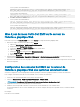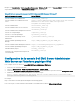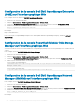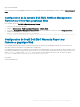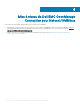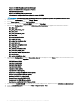Setup Guide
Sur les systèmes exécutant Windows :
<WebShpere home directory>\java_1.7_64\jre\bin\java -Ddell.config.path=webgui -jar
dell_OMC_ITNO_ConfigUtility_v_4_0.jar -tipjavahome=<WebSphere java home path>
Sur les systèmes exécutant Linux :
<TWebShpere home directory>/java_1.7_64/jre/bin/java -Ddell.config.path=webgui -jar
dell_OMC_ITNO_ConfigUtility_v_4_0.jar -tipjavahome=<WebSphere java home path>
b Pour IBM Tivoli Netcool/OMNIbus 7.4 :
Sur les systèmes exécutant Windows :
<Tivoli Integrated Portal home directory>\java\jre\bin\java -Ddell.config.path=webgui -
jar dell_OMC_ITNO_ConfigUtility_v_4_0.jar -tipjavahome=<java home path>
Sur les systèmes exécutant Linux :
<Tivoli Integrated Portal home directory>/java/jre/bin/java -Ddell.config.path=webgui -
jar dell_OMC_ITNO_ConfigUtility_v_4_0.jar -tipjavahome=<java home path>
Mise à jour du menu Outils Dell EMC sur le serveur de
l'interface graphique Web
Pour mettre à jour le menu Outils Dell EMC dans le menu Alertes du composant Interface graphique Web :
1 Eectuez les étapes suivantes pour modier le menu Alertes :
a Cliquez sur Administration > Outils de gestion d'événements.
b Naviguez jusqu'à la Conguration de menu.
c Sélectionnez Alertes sous Menus disponibles dans le volet de droite.
d Cliquez sur Modify (Modier).
e Sélectionnez Menu dans la liste déroulante Éléments disponibles.
f Ajoutez Outils Dell EMC aux Éléments actuels.
g Cliquez sur Enregistrer.
2 Naviguez jusqu'à Administration > Disponibilité > Événements > Liste des événements actuels (AEL) et actualisez la liste pour
synchroniser les éléments de menu nouvellement ajoutés.
3 Eectuez un clic droit sur une alerte de périphérique Dell EMC et assurez-vous que les outils de lancement respectifs de la console Dell
EMC sont disponibles.
Conguration des consoles Dell EMC sur le serveur de
l'interface graphique Web des systèmes exécutant Linux
Vous devez congurer la console du périphérique Dell EMC spécique sur l'interface graphique Web des systèmes exécutant Linux.
Pour congurer l'outil de lancement de la console Dell EMC sur les systèmes exécutant Linux :
1 Connectez-vous à l'interface GUI Web sur un système exécutant Linux.
2 Cliquez sur Administration > Outils de gestion d'événements > Création d'outil.
REMARQUE
: Pour Netcool OMNIbus version 8.1, vous devez sélectionner Conguration d'outil.
3 Cliquez deux fois sur la console Dell EMC que vous souhaitez lancer.
4 Modiez le nom du script CGI ou de l'URL en fonction de la console Dell EMC que vous souhaitez lancer.
Pour plus d'informations sur les consoles Dell EMC, que vous devez congurer, ainsi que leur script CGI ou l'URL, consultez le tableau
ci-dessous.
Par exemple :
Pour lancer la console iDRAC :
24
Installation de Dell EMC OpenManage Connection pour Netcool/OMNIbus